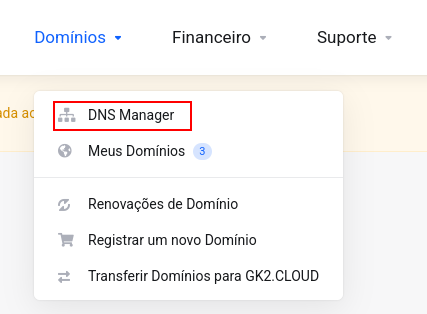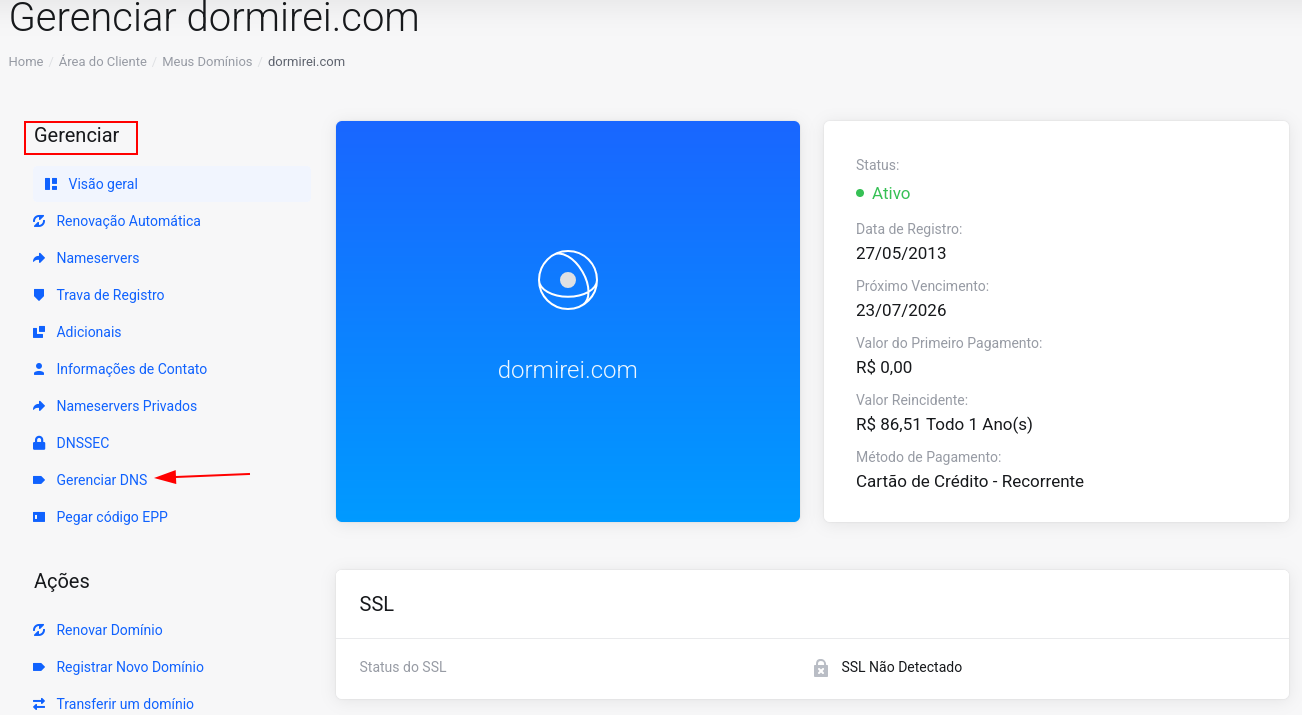Gerenciamento DNS área do cliente
🛠️ Guia: Como Gerenciar Zonas DNS na Área do Cliente
📋 Visão Geral
O1️⃣
queAcesse vocêsua vaiÁrea aprender:
ComoacessarFaça login com seu e-mail e
navegarsenha naárea de gerenciamento DNSComo adicionar e editar diferentes tipos de registros DNSComo verificar se as configurações estão funcionando corretamente
⏱️ Tempo estimado: 10-15 minutos📊 Nível de dificuldade: Básico📅 Última atualização: Junho 2025
✅ Pré-requisitos
Antes de começar, certifique-se de que você tem:
💡 Dica
Se você não tem certeza sobre conceitos de DNS, recomendamos ler nosso Guia Básico de DNS antes de continuar.
📚 Índice
Acesso à Área do ClienteNavegação para Gerenciamento DNSConfiguração de Registros DNSTipos de Registros DisponíveisVerificação e FinalizaçãoTroubleshootingRecursos Relacionados
🚀 Acesso à Área do Cliente
Passo 1: Faça Login na Área do Cliente
Acesse o site da sua empresa de hospedagemClique em "Área do Cliente" ou "Login"Insira seu e-mail e senha cadastradosClique em "Entrar"
⚠️ Importante
Certifique-se de estar usando as credenciais corretas. Se esqueceu sua senha, use a opção "Esqueci minha senha" antes de continuar.
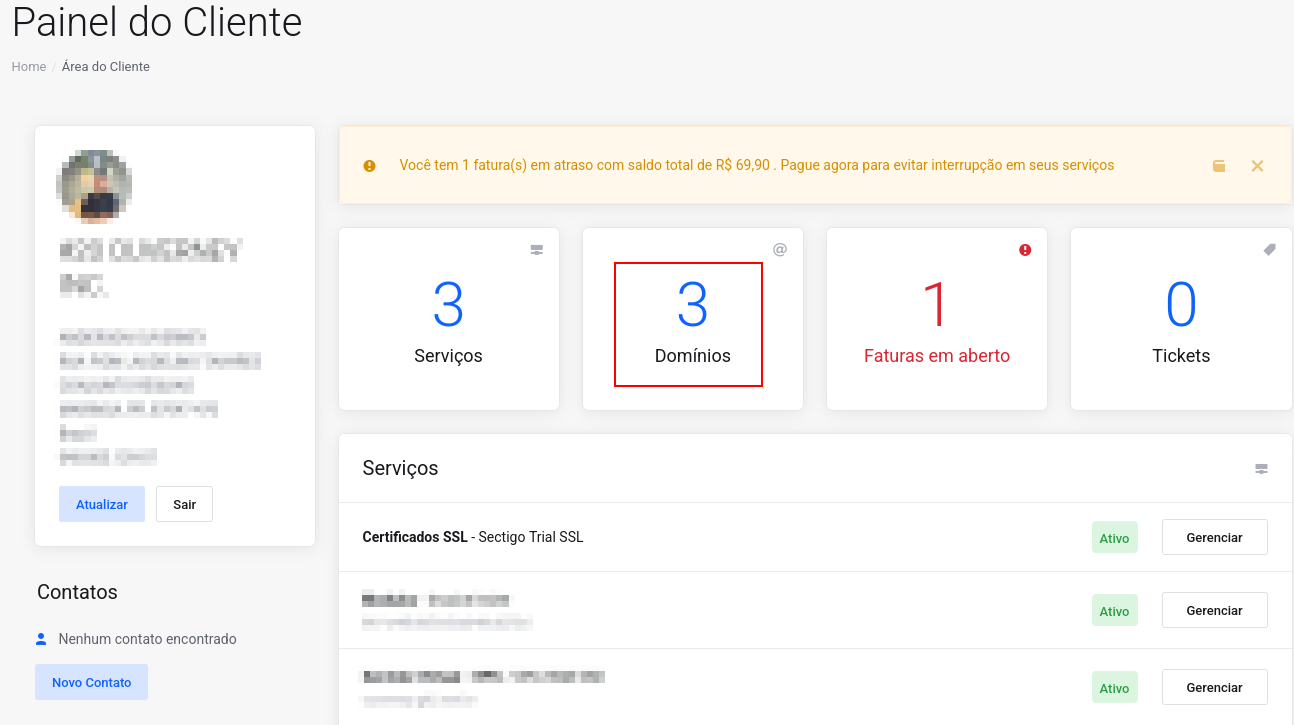
🗂️ Navegação para Gerenciamento DNS
Passo 2:2️⃣ Acesse a Seção de Domínios
Após fazer login com sucesso:
-
No painel principal,
localizecliqueana caixa "Domínios" e selecione "DNS Manager" Esta caixa mostra a quantidade total de domínios registrados em sua contaClique na caixa "Domínios" para acessar a lista completa
Passo3️⃣ 3: SelecioneEscolha o Domínio paraa GerenciarSer Gerenciado
-
Na lista de domí
nios,nios:Localizelocalize o domínioquedesejado.deseja configurar-
Clique no ícone de três pontinhos
(⋮)ao lado do domínionio. NomenuEm
queseguida,aparecer,cliqueselecioneem "Gerenciar Domínio".
💡 Dica
Use a função de busca se você tiver muitos domínios cadastrados. Isso facilitará encontrar o domínio específico que precisa configurar.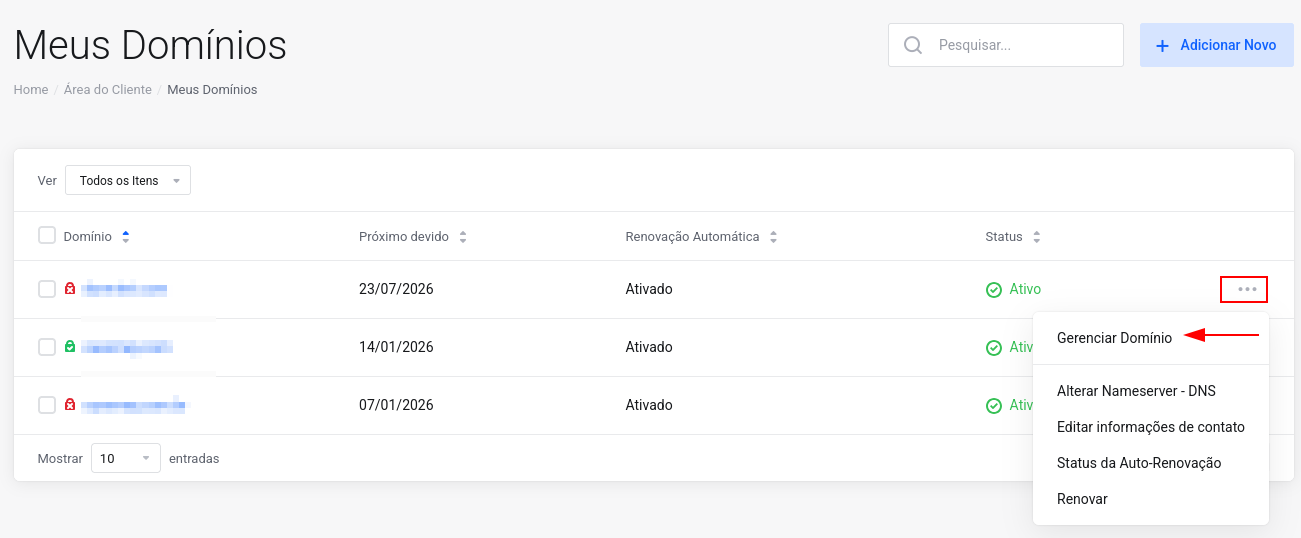
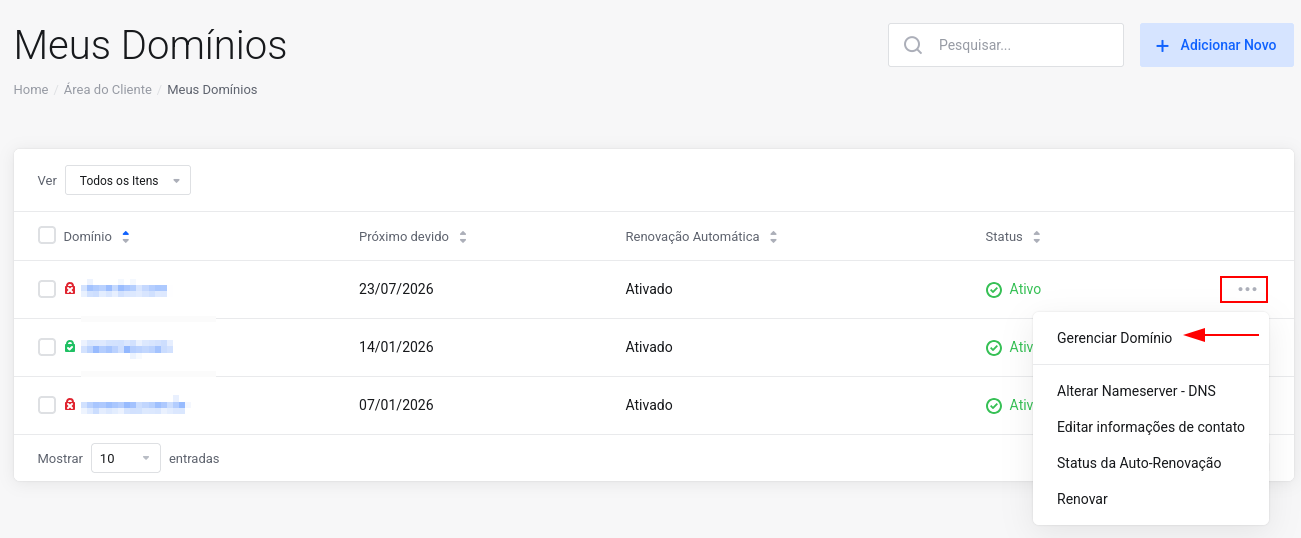
Passo4️⃣ 4:Vá Acesseem o“Gerenciar Gerenciamento DNSDNS”
⚙️ Configuração de Registros DNS
Passo 5:5️⃣ Adicione ou Edite Entradas DNS
Na tela de gerenciamento DNS, você verá uma interface para configurar registros. Parapoderá adicionar umentradas novoconforme registro:sua necessidade. Basta preencher:
Campos
Obrigatórios:
📝
Nome do Host (Subdomínio)ex:
www,- Para o subdomínio www.seudominio.commail,- Para configurações de e-mail@- Parapara o domínioraizraiz)(seudominio.com)*-Tipo
ParadewildcardRegistro-
Endereço/Destino
-
Prioridade (
qualquerusadosubdomínio)apenas para registros do tipo MX)
🎯 Endereço/Destino
IP do servidor (para registros A/AAAA)Nome do servidor (para registros CNAME/MX)Texto específico (para registros TXT/SPF)
⚠️ Importante
Mudanças em DNS podem levar de alguns minutos até 24 horas para se propagarem completamente pela internet. Seja paciente após fazer alterações.
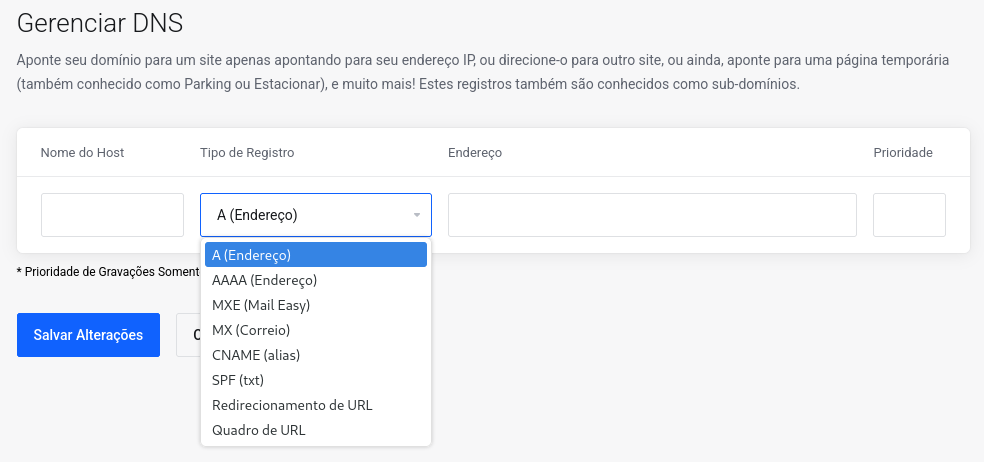
Como Adicionar um Registro:
Preencha todos os campos obrigatóriosVerifique se as informações estão corretasClique em"Adicionar Registro"ou"Salvar"Aguarde a confirmação do sistema
💡 Dica
Sempre faça um backup das configurações atuais antes de fazer mudanças importantes. Anote os valores antigos caso precise reverter.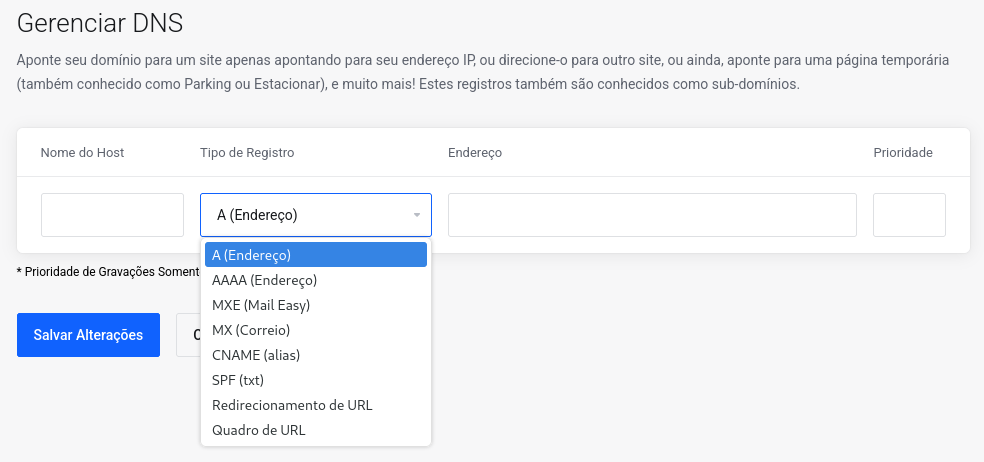
📋📌 Tipos de Registros DNS Disponíveis
Registros
Conforme Principaisa imagem final, os tipos disponíveis são:
| Tipo | Descrição | ||
|---|---|---|---|
| A (Endereço) | Aponta o domínio para um endereço | |
|
| AAAA (Endereço) | Aponta |
||
| MXE (Mail Easy) | |
||
| MX (Correio) | Define o servidor de e-mail responsável pelo domínio. Requer campo de prioridade. | ||
| CNAME (Alias) | | ||
|
Registros Especiais
| SPF (txt) | |||
| Quadro de URL |
🎯 Para usuários avançados
Registros TXT também podem ser usados para configurações como DKIM, DMARC e verificação de propriedade de domínio para serviços como Google Workspace.
Exemplos Práticos de Configuração
🌐 Website Principal
Configure o registro A para apontar seu domínio para o servidor web.
Nome: @
Tipo: A
Destino: 192.168.1.100📧 E-mail
Configure registros MX para recebimento de e-mails.
Nome: @
Tipo: MX
Destino: mail.seudominio.com
Prioridade: 10🔗 Subdomínio WWW
Configure CNAME para redirecionar www para o domínio principal.
Nome: www
Tipo: CNAME
Destino: @✅ Verificação e FinalizaçãoConcluindo
Passo 6: Salvar as Configurações
Após configurar todospreencher os registroscampos necessários:
Revise todas as informações inseridasCertifique-se de que não há erros de digitaçãoCliqueclique em"“Salvar Alterações"es”.ou"Aplicar Configurações"Aguarde a confirmação do sistema
✅ Sucesso
Você verá uma mensagem de confirmação quando as alterações forem salvas com sucesso.
Checklist de Verificação
Antes de finalizar, verifique se:
Tempo de Propagação
⏰ Aguarde a Propagação
As mudanças em DNS podem levar:
Mínimo:5-15alguns minutosTípico:1-4 horasMáximo:24-48 horas
A propagação depende dos servidores DNS ao redor do mundo atualizarem suas informações.
🔧 Troubleshooting
Problemas Comuns e Soluções
Possíveis causas:
Propagação ainda em andamentoConfiguração incorretaCache do navegador
Soluções:
Aguarde mais tempo (até 24h)Verifique as configurações novamenteLimpe o cache do navegadorTeste em outro dispositivo/rede
Possíveis causas:
Registros MX incorretosPrioridades mal configuradasFalta de registros SPF
Soluções:
Verifique os registros MXConfirme as prioridades (menor número = maior prioridade)Adicione registro SPF se necessárioTeste com ferramenta de verificação de e-mail
Possíveis causas:
Registro A/AAAA incorretoIP do servidor erradoConflito entre registros
Soluções:
Verifique o IP do servidorConfirme se o servidor está funcionandoRemova registros conflitantesTeste com ping ou traceroute
Ferramentas Úteis para Verificação
🔍 Verificação de Propagação DNS
📧 Teste de E-mail
🔧 Verificação Geral
💡 Dica
Salve esses links nos favoritos para verificações futuras!propagarem.
📖 Recursos Relacionados
Guias Complementares
📚 Guia Básico de DNS
Aprenda os conceitos básicos sobre DNS e como funciona.
📧 E-mail Profissional
Como configurar e-mail profissional com seu domínio.
🔒 Certificados SSL
Configure certificados SSL para seu website.
🌐 Configuração de Subdomínios
Crie e gerencie subdomínios para diferentes serviços.
Suporte e Contato
💬 Chat Online
Disponível 24/7 na área do cliente
📧 E-mail
suporte@suaempresa.com
📞 Telefone
(11) 1234-5678
❓ Central de Ajuda
Base de conhecimento completa
🎯 Para usuários avançados
Confira nosso Guia de DNS via API para automação de configurações.
💬 Feedback e Avaliação
Este guia foi útil para você?
Sua opinião é importante para melhorarmos nossos guias.
Use o formulário abaixo para relatar erros, sugerir melhorias ou solicitar novos tópicos.
📊 Resumo do Guia
✅ O que você aprendeu
Como acessar o gerenciamento DNS na área do clienteComo configurar diferentes tipos de registros DNSComo verificar se as configurações estão funcionandoComo resolver problemas comuns
🎯 Próximos passos sugeridos
Configurar certificado SSL para seu domínioConfigurar e-mail profissionalCriar subdomínios para diferentes serviços
⏱️ Tempo total investido: ~15 minutos
Guia atualizado em Junho 2025 | Versão 2.0